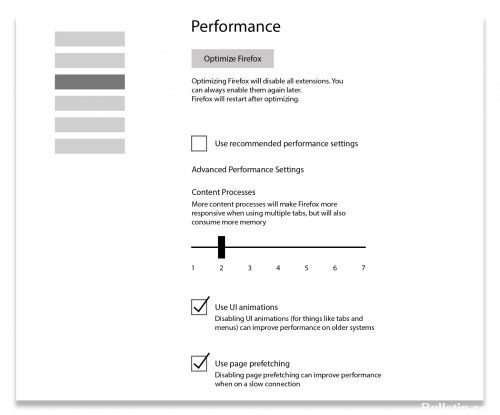Actualización 2024 abril: Deje de recibir mensajes de error y ralentice su sistema con nuestra herramienta de optimización. Consíguelo ahora en este enlace
- Descarga e instala la herramienta de reparación aquí.
- Deja que escanee tu computadora.
- La herramienta entonces repara tu computadora.
Firefox a veces usa más memoria (RAM) de lo que debería. Esto puede hacer que Firefox sea más lento y, en casos extremos, incluso puede causar un bloqueo de Firefox. Este artículo describe cómo hacer que Firefox use menos espacio en el disco.
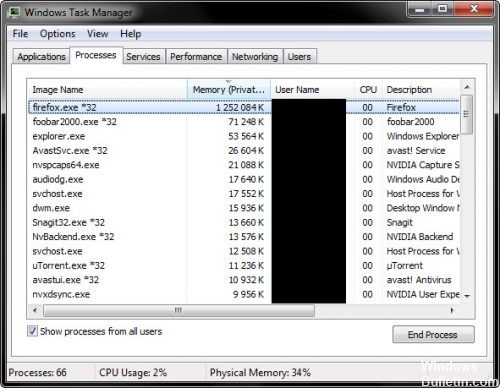
Firefox funciona mejor que la mayoría de los navegadores con complementos de terceros, pero como ya han mencionado los desarrolladores, algunos de ellos pueden ralentizar considerablemente su computadora. Por lo tanto, están trabajando en un botón "Optimizar Firefox" que detendrá todas las extensiones cuando se reinicie el navegador (abajo). Esto por sí solo podría mejorar las cosas y "siempre puedes reiniciarlo más tarde", dicen los desarrolladores.
Actualización de Mozilla Firefox
Lo primero que recomendamos es buscar actualizaciones de Mozilla Firefox y actualizarlas si las hay. ¿Es posible que las versiones anteriores tengan errores o problemas de rendimiento? Las versiones más nuevas generalmente ofrecen un rendimiento mejorado y corrigen errores. Para buscar actualizaciones de Firefox, ábralo y haga clic en las tres bandas en la parte superior derecha (menú Abrir), luego en la opción "Ayuda".
Mozilla Firefox comienza a buscar actualizaciones. Si se encuentran actualizaciones, Mozilla las instalará por usted. Si ya tiene la última versión, verá el estado "Firefox está actualizado".
Deshabilitando extensiones y temas intensivos de memoria
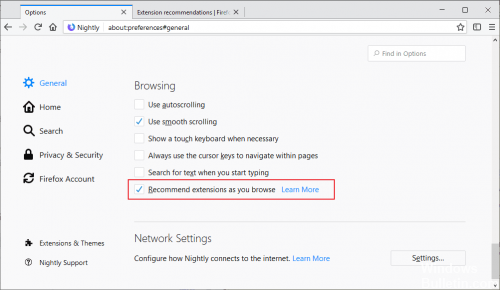
Las extensiones y los diseños pueden hacer que Firefox consuma más memoria de la que normalmente sería el caso.
Para determinar si una extensión o tema hace que Firefox consuma demasiada memoria, inicie Firefox en modo seguro y supervise su uso de memoria. En modo seguro, las extensiones y los temas están deshabilitados. Entonces, si observa una mejora significativa, puede intentar deshabilitar o desinstalar las extensiones.
Reinicie el navegador Firefox
Siempre que note que Firefox está usando demasiada memoria, es mejor reiniciar su navegador web. Esto a menudo te ayuda.
Antes de hacer lo mismo, configure Firefox para guardar las pestañas abiertas. Te permite reiniciarlos donde los dejaste.
Luego abre Firefox nuevamente y restaura la sesión anterior usando las opciones del botón "Menú".
Reducir el uso de memoria mediante la configuración de Firefox.
Puede personalizar algunas configuraciones de Firefox para trabajar más rápido y usar menos espacio en disco.
Acerca de: configuración de configuración
En primer lugar, debe instalar la última versión, porque en la última versión, ha mejorado considerablemente el consumo de memoria. Permiten que el navegador utilice la menor cantidad de memoria posible. Si tu versión es antigua, actualízala. O puedes descargar la última versión aquí.
Actualización de abril de 2024:
Ahora puede evitar problemas en la PC utilizando esta herramienta, como protegerse contra la pérdida de archivos y el malware. Además, es una excelente manera de optimizar su computadora para obtener el máximo rendimiento. El programa corrige los errores comunes que pueden ocurrir en los sistemas Windows con facilidad, sin necesidad de horas de resolución de problemas cuando tiene la solución perfecta a su alcance:
- Paso 1: Descargar PC Repair & Optimizer Tool (Windows 10, 8, 7, XP, Vista - Microsoft Gold Certified).
- Paso 2: Haga clic en “Iniciar escaneado”Para encontrar problemas de registro de Windows que podrían estar causando problemas en la PC.
- Paso 3: Haga clic en “Repara todo”Para solucionar todos los problemas.
Si está utilizando el navegador, intente abrir las pestañas mínimas. Porque si tiene demasiadas pestañas abiertas, ocuparán más espacio en el disco y disminuirán la velocidad general de su navegador.
Escriba “about: config” en su navegador y configure las siguientes opciones en la lista que aparece.
- Habilidad.de.la.memoria.caché.del.explorador .-> .configuración.en.0
- Browser.tabs.animate -> deshabilitar
- Javascript.options.jit.chrome -> establecido en verdadero
- Javascript.options.jit.content -> establecido en verdadero
- Network.http.pipelining -> establecido en verdadero
- Network.http.proxy Pipelining -> establecido en true
- Plugin.expose_full_path_full -> establecido en verdadero
Reducir el historial de sesiones
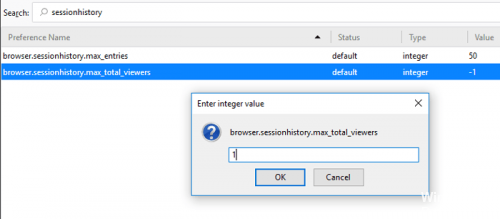
browser.sessionhistory.max_entries determina el número máximo de páginas en el historial de sesiones del navegador, es decir, el número máximo de URL que solo se pueden navegar con el botón Atrás / Avanzar. El valor predeterminado es 50, generalmente no navegaremos más de 5 de los sitios que hemos visitado antes, y realmente no hay necesidad de almacenar más de eso en la sesión que puede bloquear la memoria a medida que crecen.
1. abre Firefox
2. ingresa about: config en la barra de direcciones de Firefox.
3. presione CTRL-F y busque browser.sessionhistory.max_entries.
4. Haga doble clic en el valor 50 (o el valor actual) y cámbielo a un valor inferior, por ejemplo, 5.
5. reinicie Firefox.
Habilitando la aceleración de hardware
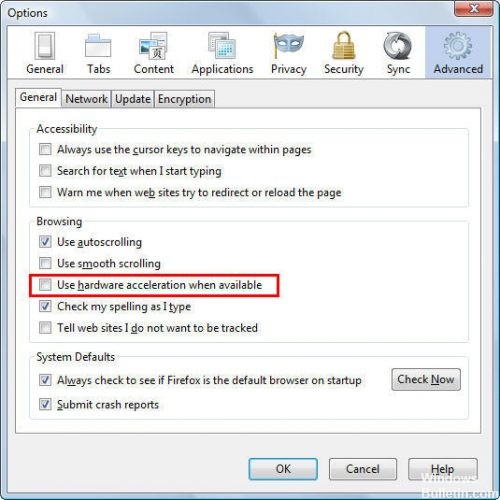
El contenido Flash requiere RAM para ser cargado. Sin embargo, Aceleración de hardware en el navegador Firefox. puede reducir su carga de memoria si hay una tarjeta gráfica dedicada instalada en su sistema. Por lo tanto, en este paso, nos aseguraremos de que la función de aceleración de hardware esté habilitada.
https://support.mozilla.org/en-US/kb/firefox-uses-too-much-memory-ram
Sugerencia del experto: Esta herramienta de reparación escanea los repositorios y reemplaza los archivos dañados o faltantes si ninguno de estos métodos ha funcionado. Funciona bien en la mayoría de los casos donde el problema se debe a la corrupción del sistema. Esta herramienta también optimizará su sistema para maximizar el rendimiento. Puede ser descargado por Al hacer clic aquí

CCNA, desarrollador web, solucionador de problemas de PC
Soy un entusiasta de la computación y un profesional de TI practicante. Tengo años de experiencia detrás de mí en programación de computadoras, solución de problemas de hardware y reparación. Me especializo en desarrollo web y diseño de bases de datos. También tengo una certificación CCNA para diseño de red y solución de problemas.